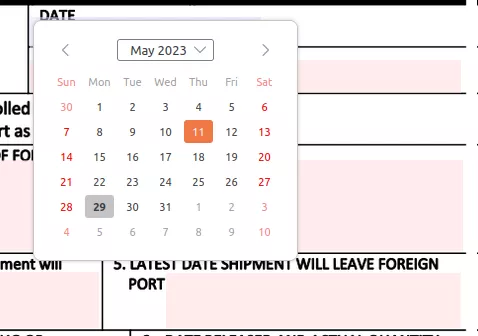Besoin de remplir une demande ou un formulaire d'impôt? Avec les fonctionnalités impressionnantes de PDF Form Filler, une application web en ligne gratuite, vous pouvez le faire en quelques secondes.
Comment remplir un formulaire PDF en ligne gratuitement
Remplir des formulaires est une tâche commune dans laquelle tout le monde s'engage. Leur nombre et leur variété sont énormes: applications, affidavits, demandes, déclarations fiscales, contrats et plusieurs.
Vous pouvez facilement remplir n'importe quel formulaire PDF avec Formize PDF Form Filler. Il s'agit d'une application web gratuite qui ne nécessite pas d'enregistrement et n'a aucune restriction d'utilisation.
Découvrez le PDF Form Filler et essayer maintenant!
1. Comment remplir les formulaires PDF avec remplir le formulaire PDF
Certains formulaires PDF peuvent être difficiles, comme les formulaires non-répondants qui ne réagissent pas en cliquant. C'est là qu'entre en jeu le formulaire PDF, offrant une solution pour surmonter ce problème.
- Ouvrez PDF Form Filler app page et sélectionnez tout formulaire PDF pour le remplir. Vous pouvez le sélectionner sur votre appareil local ou dans votre stockage en nuage. Vous pouvez trouver le formulaire dont vous avez besoin dans le catalogue Formize.
- Sélectionnez le champ à remplir.
- Commence à taper. Aussi facile que ça !
Tous les éléments fonctionnent exactement comme vous voulez, et toutes les informations que vous entrez sont enregistrées dans le formulaire. Même les formes interactives complexes avec Javascript fonctionnent remarquablement bien. Il suffit de cliquer sur un champ actif et commencer à taper.
PDF Form Filler supporte :
- Formulaires Acro créés dans Adobe Acrobat ou des programmes similaires.
- Formulaires XFA statiques créés dans Adobe LiveCycle.
Champs de formulaire supportés :
- Champs texte - cliquez sur un champ pour commencer à taper.

- Cochez la case et les boutons radio - cliquez sur la case appropriée pour faire une sélection.
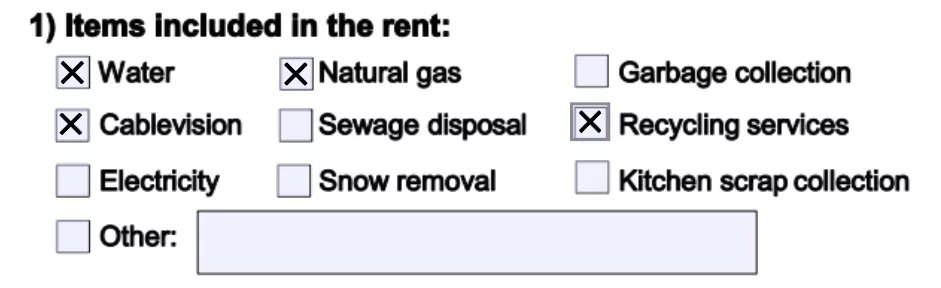
- Listbox et combo box - cliquez sur l'élément correspondant pour sélectionner.
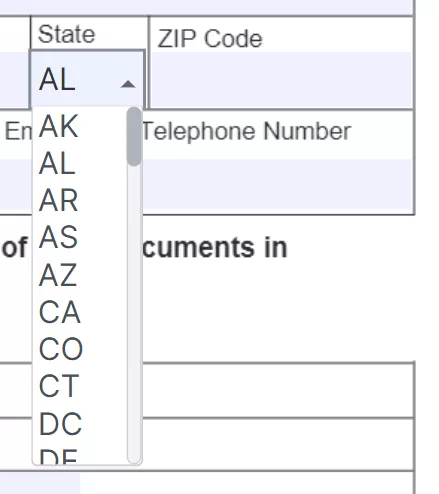
- Champs de nombre - il suffit de saisir les nombres dans les champs de formulaire numérique.

- Champs de date - cliquez sur le champ et sélectionnez une date dans la fenêtre contextuelle qui apparaît.

- Champs de signature - cliquez sur le champ et sélectionnez votre signe.


2. Comment remplir un formulaire PDF non interactif
Si votre formulaire manque de champs interactifs, il n'y a pas besoin de s'inquiéter. Vous pouvez toujours le remplir en utilisant PDF Form Filler.
- Ouvrez le formulaire que vous voulez remplir.
- Sélectionnez l'outil Free Text et tapez tout ce dont vous avez besoin.
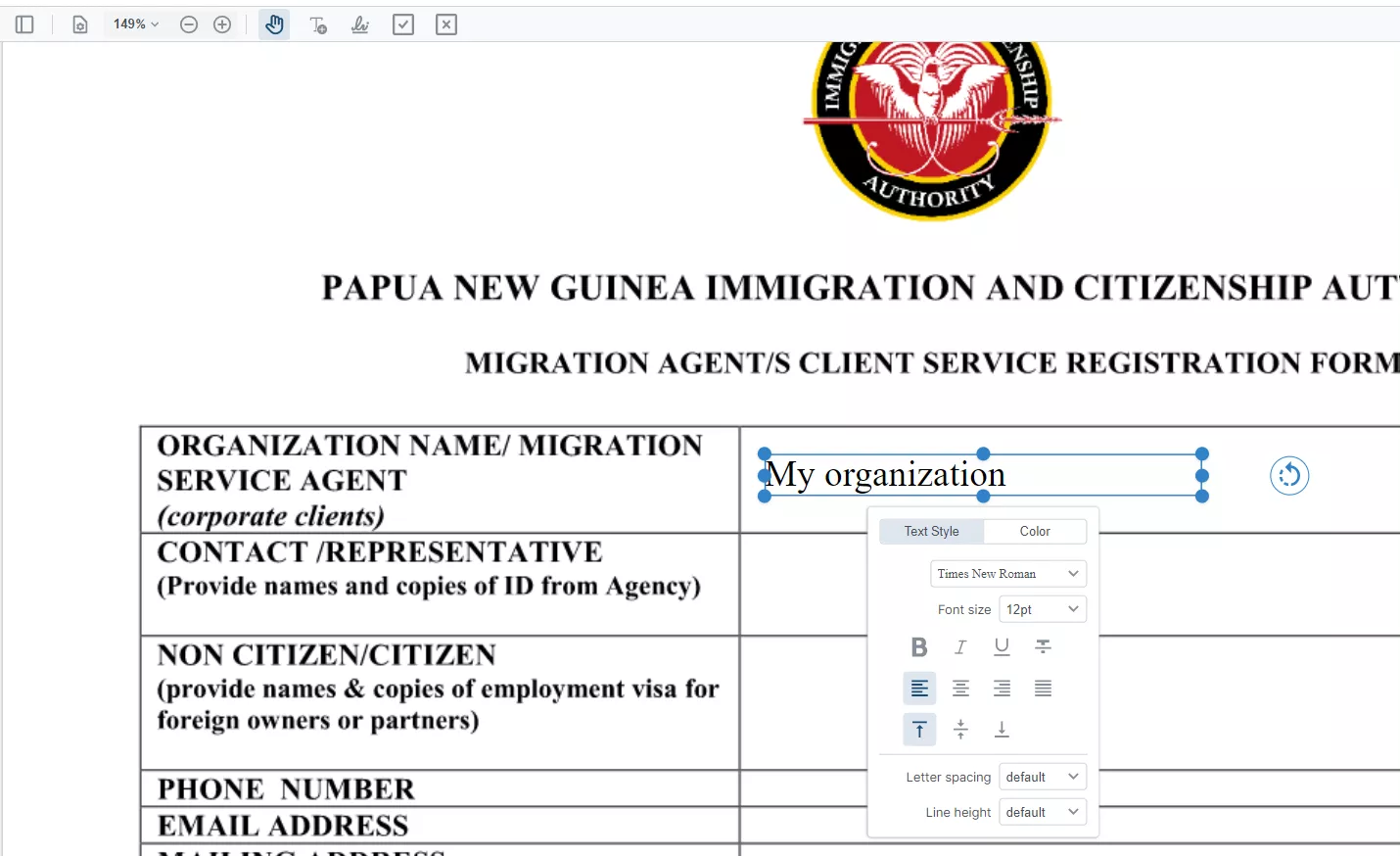
Pour remplir les cases à cocher, utilisez simplement l'outil Check Mark ou Cross Mark.
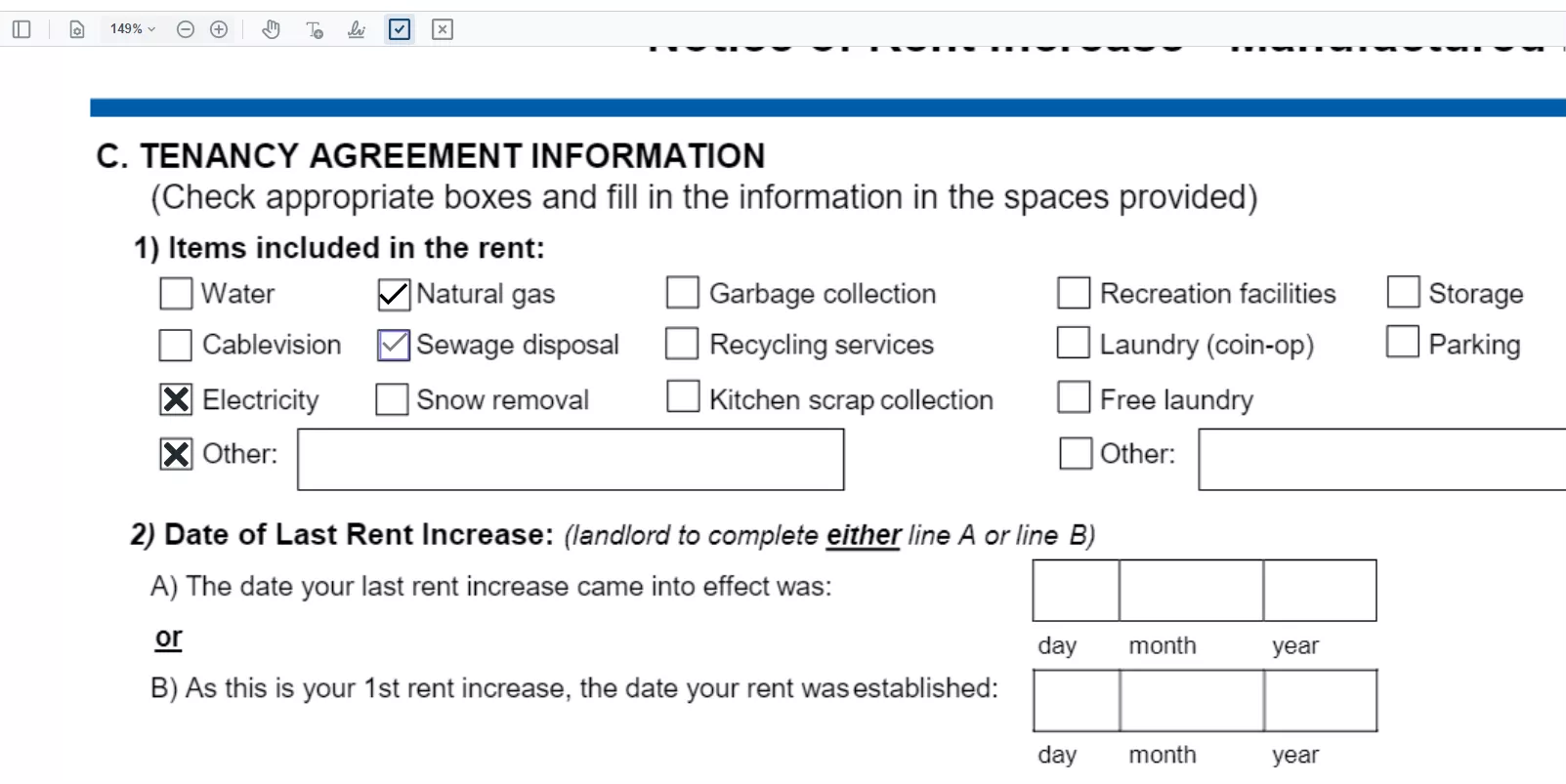
Pour ajouter une signature ou un timbre, utilisez l'outil Signature.
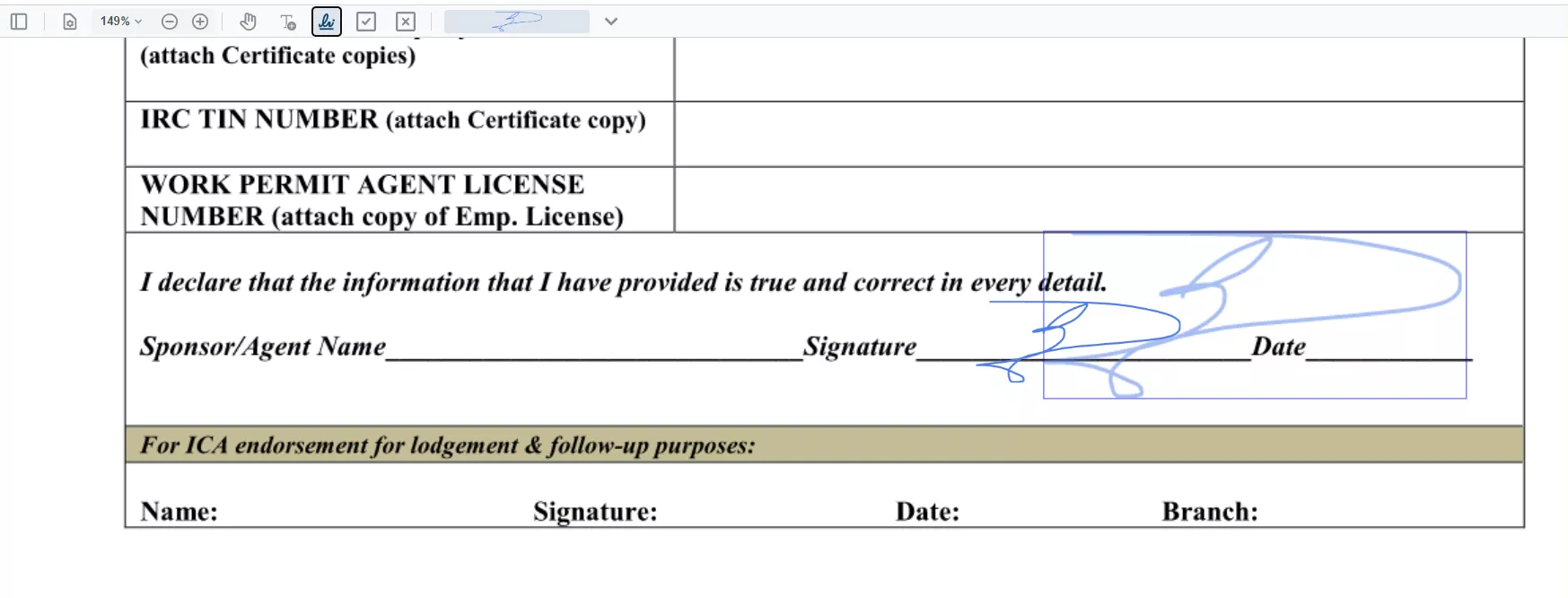
Avant de revenir à vos activités quotidiennes, la dernière étape est de partager le formulaire avec une autre personne (sauf si vous l'avez rempli uniquement pour le divertissement). Pour assurer l'intégrité des données, nous vous suggérons de sécuriser votre formulaire et de l'aplatir, en empêchant toute modification ultérieure. Cliquez simplement sur le bouton Appliquer sur Modifications et vous pouvez partager votre document avec confiance.